Tutorial: come ingrandire l'immagine in Adobe Illustrator con una perdita minima di qualità
Hai mai desiderato ingrandire le tue immagini o aumentare le dimensioni della tua grafica in modo fluido? È qui che si verificano le immagini ingrandite, ma come puoi farlo se ti mancano le idee? Stiamo cercando la migliore applicazione per rispondere a queste domande e la soluzione migliore è Adobe Illustrator. Illustrator ingrandisce le immagini senza perdere qualità e nitidezza, offrendoti immagini migliorate. In questo viaggio, lo manterremo facile. Che tu sia un fotografo o un principiante, unisciti a noi mentre analizziamo l'essenza dell'ingrandimento delle immagini e i modi in cui utilizzarle. Preparati a rendere le tue immagini più grandi, più precise e pronte ad attirare l'attenzione!
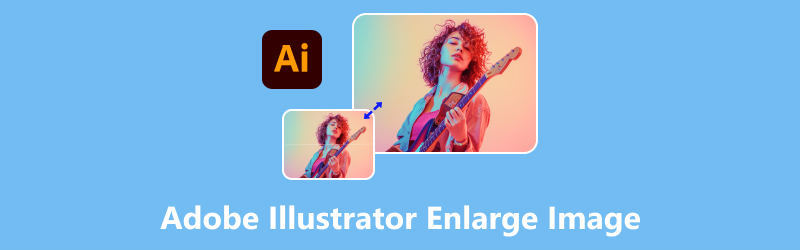
- ELENCO GUIDE
- Parte 1. Come ingrandire l'immagine in Adobe Illustrator
- Parte 2. Un modo alternativo per ingrandire le immagini online gratuitamente
- Parte 3. Domande frequenti sull'ingrandimento delle immagini con Adobe Illustrator
Parte 1. Come ingrandire l'immagine in Adobe Illustrator
Le dimensioni e la qualità contano quando si tratta di realizzare le tue foto, giusto? Ti sei mai chiesto come ridimensionare la tua immagine senza spendere tempo e fatica? Non preoccuparti, perché questo ti aiuterà molto a rendere le tue foto spettacolari. Adobe Illustrator è un potente strumento progettato da Adobe Inc. per i designer che forniscono lavoro e utilizzo per le loro opere d'arte o semplicemente per i pittogrammi. Adobe Illustrator ingrandisce l'immagine e migliora le tue capacità creative senza perdere la qualità dell'immagine. Le sue funzionalità includono una modifica accurata del percorso, come la creazione di icone, loghi e illustrazioni, e ampi strumenti di stile forniti sia ai principianti che ai designer esperti. Puoi anche distorcere e trasformare le immagini ingrandite con precisione, offrendoti il controllo creativo sulla forma e sulla prospettiva mantenendo la qualità dell'immagine.
- Versatilità negli strumenti da utilizzare
- Perfetta compatibilità con Photoshop
- Interfaccia utente reattiva per dettagli avanzati
- Supporta un'ampia gamma di formati di file
- La ripida curva di apprendimento per i principianti
- File di dimensioni maggiori, con conseguente risparmio più lungo
Quindi, se sei pronto per saperne di più, sei pronto a esplorare i diversi modi per ridimensionare le tue immagini? Presta attenzione a questi passaggi e metodi su come ingrandire l'immagine in Illustrator.
Metodo 1. Utilizzo del riquadro di delimitazione
Fai clic sull'oggetto che desideri ridimensionare. Un riquadro di delimitazione con maniglie circonderà l'oggetto.
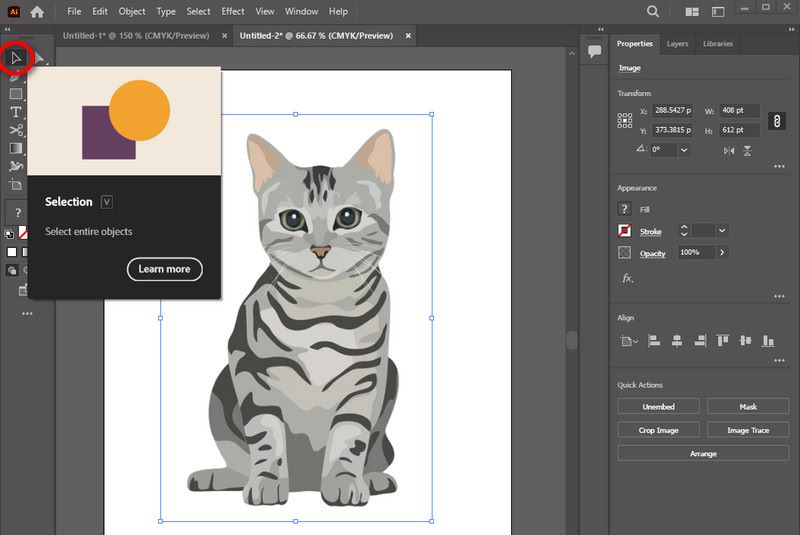
Assicurati che il riquadro di delimitazione sia attivo. Se è nascosto, puoi andare alla barra dei menu Visualizza e cercare il file Mostra riquadro di delimitazione o semplicemente premi Maiusc + Ctrl + B per la scorciatoia.
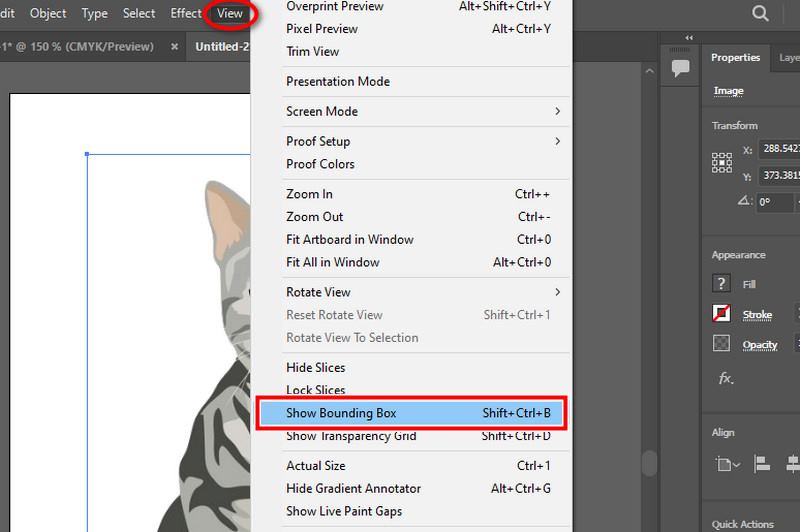
Ridimensiona proporzionalmente o non proporzionalmente e applica le modifiche. Per mantenere le proporzioni dell'oggetto, fai clic e trascina una delle maniglie laterali d'angolo tenendo premuto il tasto Maiusc. Per ridimensionare senza mantenere le proporzioni, clicca e tira una delle maniglie laterali senza tenere premuti i tasti Maiusc. Una volta terminato, puoi provare le modifiche.
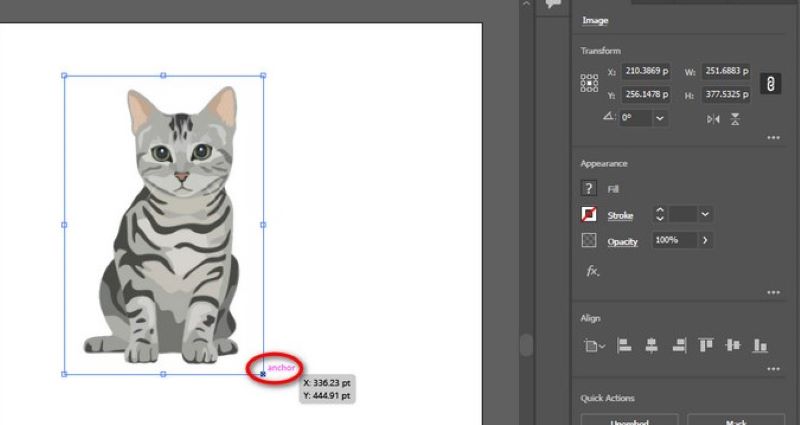
Metodo 2. Utilizzo dello strumento Tavola da disegno
Dopo aver selezionato l'oggetto, puoi controllare la barra degli strumenti e scegliere il file tavola da disegno strumento premendo Maiusc+O
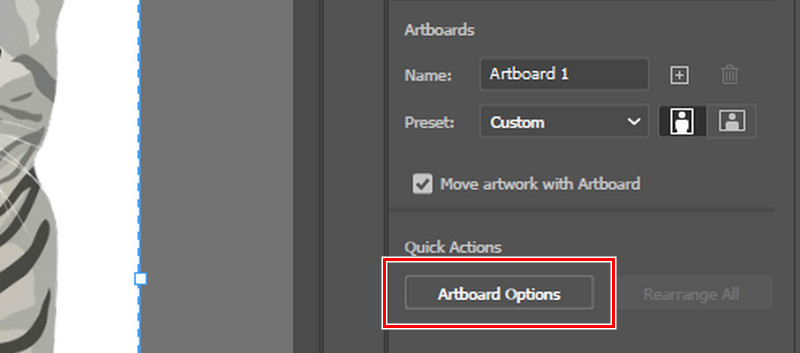
Fare clic sulla tavola da disegno contenente l'immagine. Puoi anche vedere le dimensioni preimpostate qui, dove puoi selezionare le dimensioni e ci sono le dimensioni della carta e dello schermo.
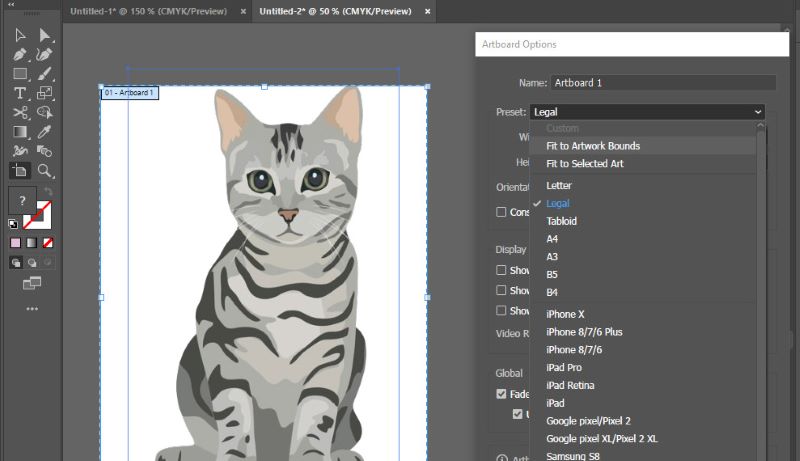
Ci sono altri strumenti utili che puoi applicare. Puoi inserire manualmente l'altezza e la larghezza della carta che desideri. Puoi anche cambiare il tuo orientamento da orizzontale a verticale e viceversa.
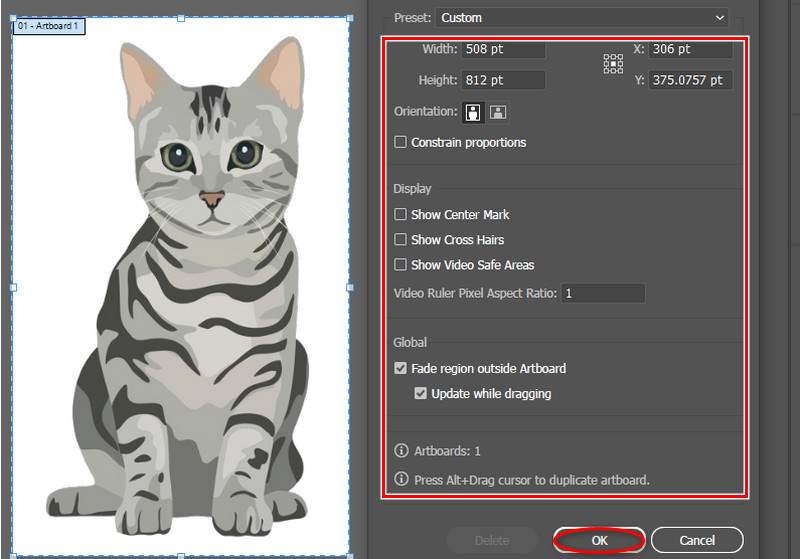
Metodo 3. Utilizzo dello strumento Trasforma
Innanzitutto, avvia l'applicazione e apri l'immagine che desideri modificare. Seleziona l'oggetto che desideri ridimensionare. Assicurati che il riquadro di delimitazione sia presente in modo da avere delle linee guida.
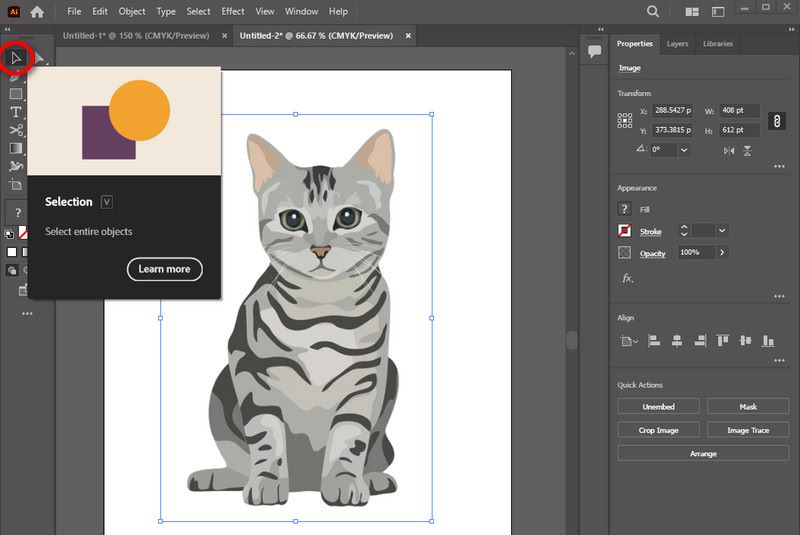
Dopo aver selezionato l'oggetto, sposta il cursore sulla barra degli strumenti, scegli il pulsante della finestra e trova il file Trasformare opzione.
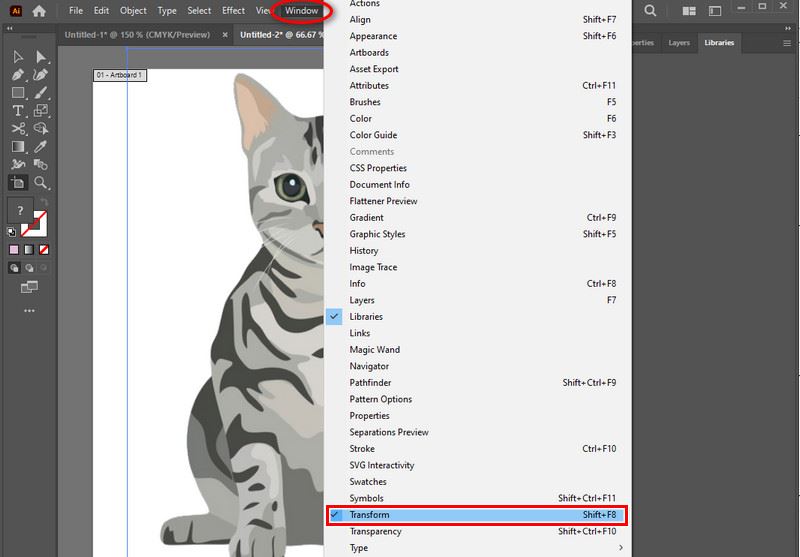
Verrà visualizzata un'altra mini finestra. Puoi vedere qui la casella di testo per larghezza e altezza in modo da poter inserire manualmente la dimensione desiderata per il tuo progetto. Sta a te scoprire qual è il metodo più conveniente per te!
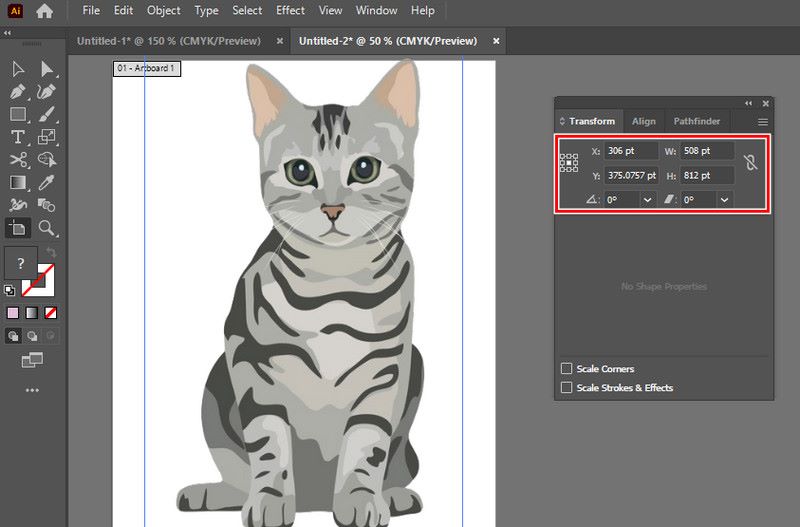
Parte 2. Un modo alternativo per ingrandire le immagini online gratuitamente
Arkthinker Upscaler di immagini online è uno strumento online gratuito che offre un'interfaccia semplice per ingrandire le immagini mantenendo la qualità del tuo ritratto. È la migliore alternativa per Illustrator poiché è un ridimensionamento basato sull'intelligenza artificiale con tecnologia avanzata e non solo, ma può supportare formati fotografici come JPG, JPEG, BMP e PNG. Può ingrandire fino a 8x, il che può aiutarti a evidenziare l'immagine per una visione più chiara. Sia per uso professionale, contenuti nei social media o per scopi personali. Prova a dare un'occhiata a questi passaggi.
Cerca Arkthinker Online Image Upscaler nel motore di ricerca o fai semplicemente clic sul collegamento blu sopra per indirizzare.
Dopo aver cercato o fatto clic sul collegamento blu, seleziona il file Foto di alto livello pulsante a destra. Per caricare il file, seleziona l'immagine che desideri migliorare e fai clic su Apri.
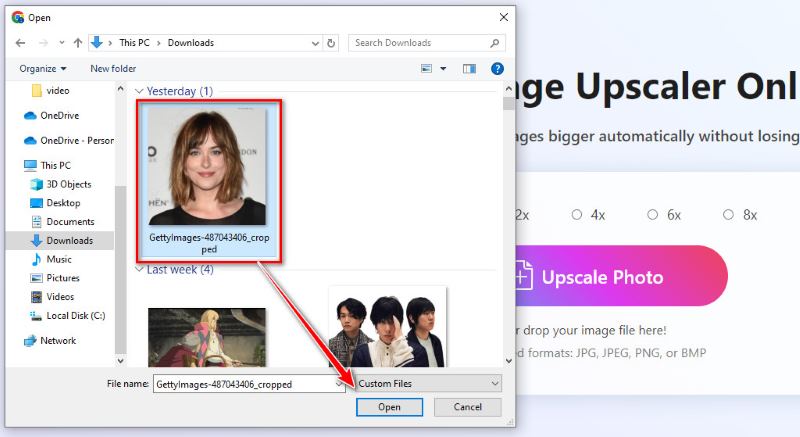
Per esaminare i dettagli della foto, puoi modificare l'impostazione di ingrandimento di seguito in base alle tue preferenze. Clicca il Salva pulsante dopo aver finito. Sembra perfetto per creare storie e ricordi in appena un minuto!
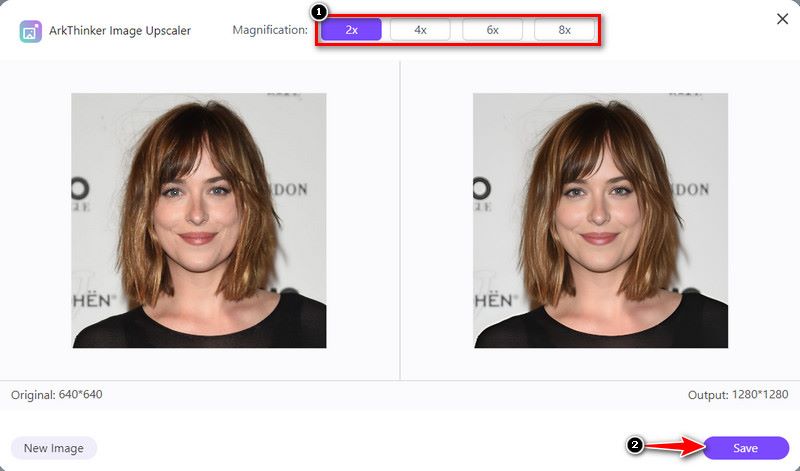
Parte 3. Domande frequenti sull'ingrandimento delle immagini con Adobe Illustrator
Riesci a distinguere tra ridimensionamento e ricampionamento di un'immagine in Illustrator?
Il ridimensionamento trasforma le misurazioni fisiche di un oggetto mentre il ricampionamento modifica il conteggio dei pixel. Mentre il ricampionamento modifica il conteggio dei pixel, il ridimensionamento altera le misurazioni fisiche di un oggetto. Puoi persino creare una foto HD ricampionandola. In Illustrator, il ridimensionamento è comune poiché mantiene la verticalità del vettore.
Qual è il metodo migliore per ingrandire le immagini in Illustrator?
Lo strumento Scala o lo strumento Trasforma consente un controllo preciso e rapido durante il ridimensionamento delle illustrazioni per garantire la precisione. Quando si ridimensiona la grafica per garantire la precisione, lo strumento di ridimensionamento o lo strumento di trasformazione offre un controllo preciso e rapido.
Posso personalizzare le dimensioni quando ingrandisco un'immagine?
Certo che si! La maggior parte degli strumenti di ingrandimento delle immagini consente di inserire dimensioni particolari o di scegliere un aumento percentuale per il ridimensionamento. È possibile inserire misurazioni specifiche o selezionare un aumento percentuale per il ridimensionamento nella maggior parte delle applicazioni di ingrandimento delle immagini.
Conclusione
In sintesi, Adobe Illustrator ingrandisce le immagini e funge da base per principianti e grafici che cercano un ingrandimento delle immagini senza perdite. Utilizzando metodi diversi, Illustrator soddisfa il tuo scopo di ridimensionare le tue immagini con chiarezza e qualità senza sacrificare nulla.
Sta a te scoprire quale è il metodo migliore da utilizzare. Ma consigliamo vivamente lo strumento di ridimensionamento e lo strumento di trasformazione in Adobe Illustrator per un controllo rapido. Troviamo anche un'applicazione online che può tranquillizzarti e risolvere il tuo problema se non hai Illustrator. Puoi iniziare ora su qualunque dispositivo tu abbia in mano e ingrandire le immagini con ArkThinker Online Image Upsacler. Che comoda alternativa a Illustrator!
Cosa pensi di questo post? Fai clic per valutare questo post.
Eccellente
Valutazione: 4.9 /5 (basato su 523 voti)
Trova più soluzioni
[6 Strumenti] Come impostare un cambio di loop GIF e riprodurlo per sempre GIF Cutter: come tagliare GIF con metodi facili e veloci Aggiungi musica alla GIF: incorpora musica alla tua GIF dopo la conversione Ridimensionatore GIF: strumenti definitivi per ridimensionare la tua GIF animata I migliori strumenti di editor GIF adatti a qualsiasi computer e dispositivo Come aumentare la dimensione dell'immagine in KB senza perdere la qualità in modo efficaceArticoli relativi
- Modifica immagine
- Come modificare e ritagliare GIF animate con 4 modi efficaci
- 10 convertitori GIF per convertire tra immagini/video e GIF
- I migliori strumenti di editor GIF adatti a qualsiasi computer e dispositivo
- Come creare GIF da immagini su desktop e telefono cellulare
- Passaggi rapidi su come aggiungere testo a una GIF utilizzando gli strumenti per la creazione di sottotitoli
- Aggiungi musica alla GIF: incorpora musica alla tua GIF dopo la conversione
- Ridimensionatore GIF: strumenti definitivi per ridimensionare la tua GIF animata
- [6 Strumenti] Come impostare un cambio di loop GIF e riprodurlo per sempre
- GIF Cutter: come tagliare GIF con metodi facili e veloci
- Come rimuovere la filigrana Alamy dalle immagini (100% funzionante)



